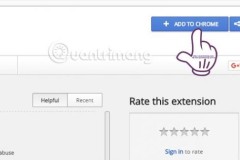Netflix là nền tảng xem phim và chương trình truyền hình với thư viện khổng lồ đa dạng thể loại, phổ biến nhất thế giới. Khi xem Netflix trên máy tính, để có thể vừa xem vừa thực hiện nhiều tác vụ khác, người dùng nên cài đặt chế độ Picture-in Picture. Trong bài viết hôm nay, Trang Công Nghệ sẽ hướng dẫn cách xem Picture-in Picture trên Netflix siêu thuận tiện mà bạn không nên bỏ qua.
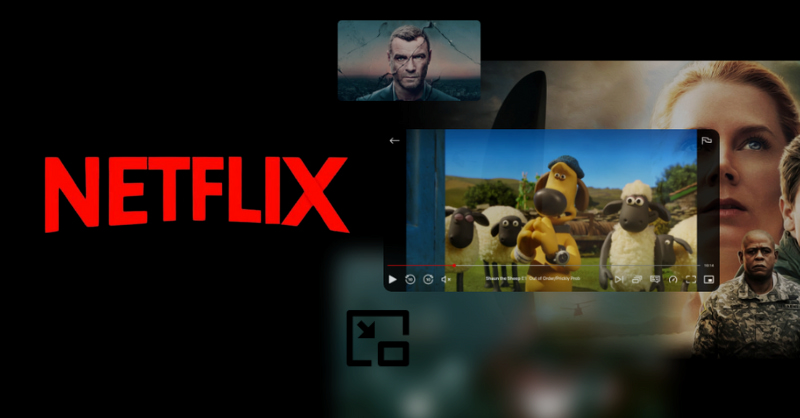
Hướng dẫn chi tiết cách xem Picture-in Picture trên Netflix
1. Tính năng Picture-in-Picture là gì?
Picture-in-Picture (PiP) là tính năng giúp người dùng có thể thu nhỏ cửa sổ video đang xem trên màn hình. Qua đó, bạn có thể vừa xem nội dung video vừa có thể thực hiện nhiều tác vụ khác trên điện thoại, máy tính như lướt web, nhắn tin,... mà không cần phải bấm dừng video. Nhờ có tính năng PiP này, bạn không cần phải tốn thời gian để chuyển đổi qua lại giữa các ứng dụng, từ đó có thể tối ưu được thời gian giải trí, học tập và làm việc đáng kể.
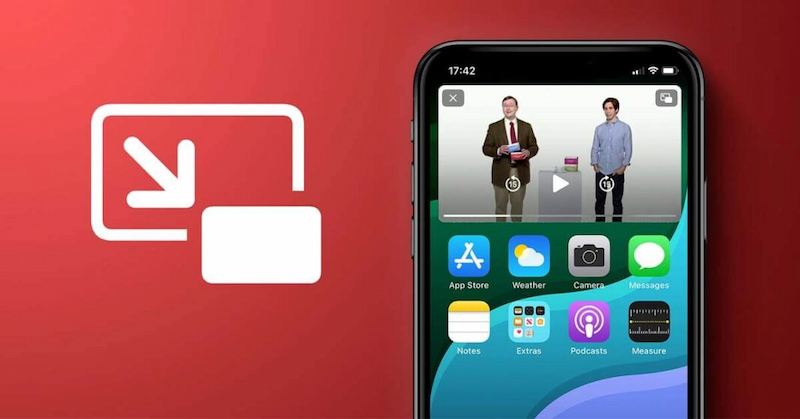
Tính năng Picture-in-Picture giúp thu nhỏ video trên màn hình
Tính năng Picture-in-Picture hiện có sẵn trên hầu hết các thiết bị nên người dùng không cần phải thực hiện nhiều thao tác phức tạp để cài đặt. Đây là tính năng vô cùng hữu ích được hỗ trợ trên nhiều nền tảng, bao gồm cả Netflix.
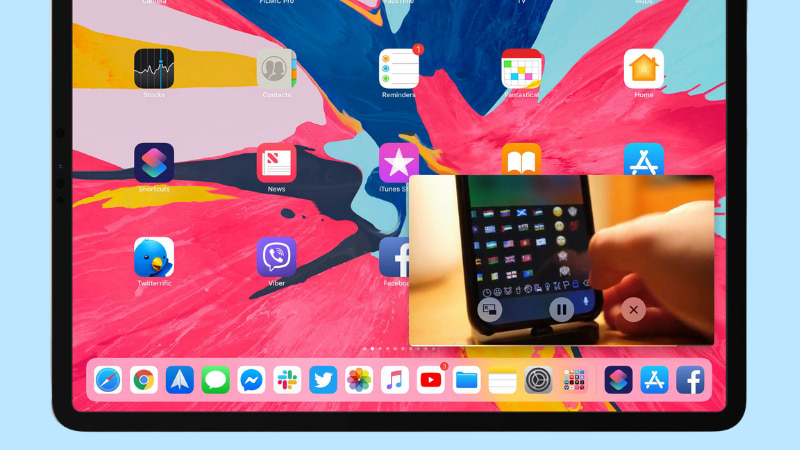
Picture-in-Picture giúp người dùng vừa xem phim vừa làm việc
2. Hướng dẫn cách xem Picture-in Picture trên Netflix
Hiện tại, Picture-in Picture trên Netflix chỉ khả dụng trên nền tảng ứng dụng, do đó đối với trình duyệt web sẽ không sử dụng được. Tham khảo ngay cách xem Picture-in Picture trên Netflix trên máy tính dưới đây.
Bước 1: Trước tiên, bạn cần tải ứng dụng Netflix về máy tính từ Microsoft Apps bằng cách nhấn vào mục Install.
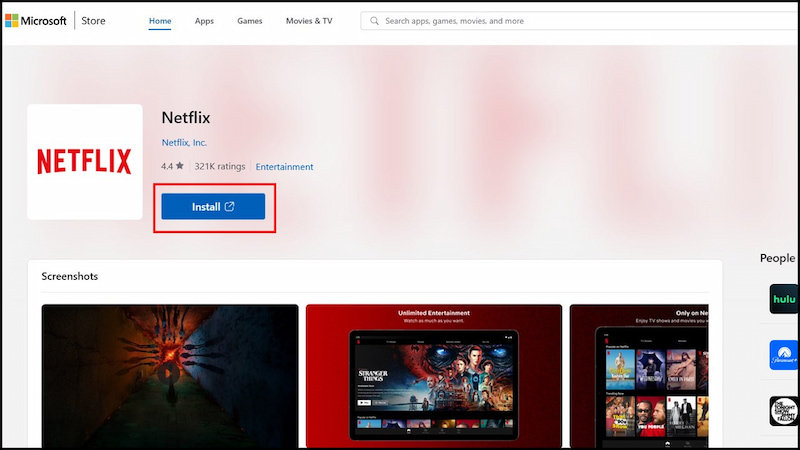
Tải ứng dụng Netflix để sử dụng tính năng Picture-in-Picture
Bước 2: Tiếp theo, bạn đăng nhập vào Netflix => Tìm kiếm và mở bộ phim mà bạn muốn xem => Khi video đang phát, phía bên dưới góc phải màn hình sẽ hiển thị biểu tượng PIP, bạn chỉ cần nhấn vào biểu tượng đó.
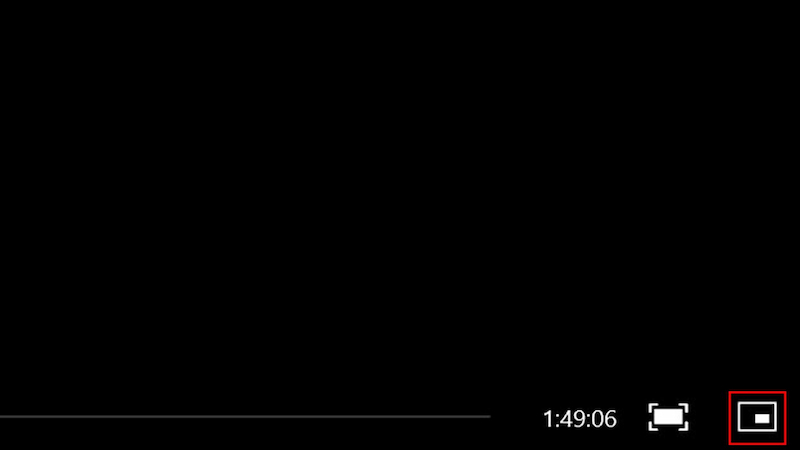
Nhấn vào biểu tượng Picture-in-Picture tại góc phải video Netflix
Bước 3: Như vậy, Netflix trên máy tính của bạn sẽ ngay lập tức được chuyển sang giao diện xem Picture-in Picture. Video sẽ được thu nhỏ và bạn có thể di chuyển nó đến bất kỳ đâu trên màn hình. Lúc này, bạn có thể dễ dàng vừa xem phim, chương trình trên Netflix vừa có thể mở thêm nhiều cửa sổ khác để học tập, làm việc.
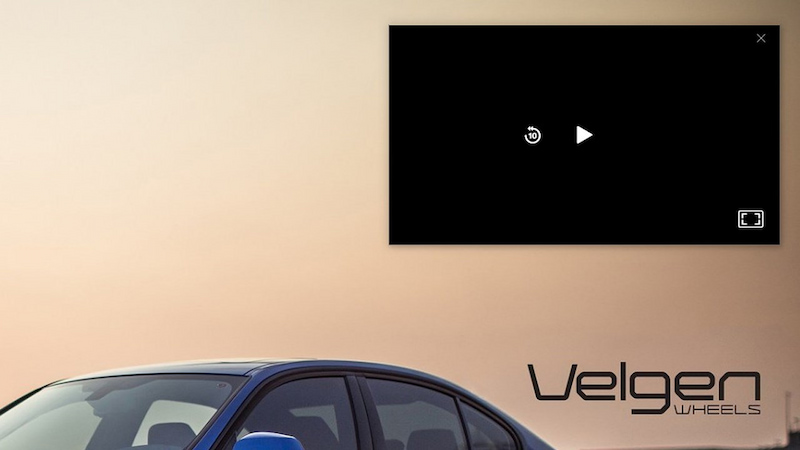
Xem Netflix thu nhỏ với tính năng Picture-in Picture trên máy tính
Ngoài cách tải ứng dụng Netflix về thiết bị, người dùng vẫn có thể dùng các tiện ích mở rộng từ Chrome và Firefox để bật chế độ PiP. Thực tế, Google Chrome cung cấp tiện ích mở rộng hỗ trợ chế độ PiP dành cho nhiều trang web, kể cả Netflix. Sau khi cài đặt, người dùng chỉ cần mở Netflix sẽ thấy biểu tượng PiP ở góc trên của trình duyệt.
Xem thêm: Tính năng Picture in Picture trên iOS 14 và cách sử dụngVới các bước hướng dẫn chi tiết cách xem Picture-in Picture trên Netflix trong bài viết trên, hy vọng sẽ giúp bạn có được trải nghiệm giải trí tiện lợi và thú vị hơn. Cùng tận dụng tính năng PiP này để vừa xem phim vừa lướt web một cách hiệu quả nhé. Nếu thấy bài viết này hữu ích, hãy chia sẻ để nhiều người cùng biết đến!
Chớp ngay ưu đãi, rinh liền điện thoại tại Trang Công Nghệ
Một chiếc điện thoại màn hình lớn, chất lượng sẽ giúp người dùng tận hưởng trải nghiệm giải trí với Netflix mọi lúc mọi nơi. Bạn đang muốn tìm địa chỉ uy tín để mua điện thoại chính hãng với giá ưu đãi? Đến ngay Trang Công Nghệ để lựa chọn cho mình sản phẩm ưng ý. Ngoài giá bán rẻ hơn so với thị trường, Siêu Thị còn tặng kèm nhiều phần quà hấp dẫn khi người dùng mua hàng. Đồng thời, Siêu Thị cung cấp đa dạng tiện ích như giao hàng miễn phí, hỗ trợ trả góp 0% lãi suất, hoàn tiền nếu siêu thị khác rẻ hơn,...
Ghé chi nhánh Trang Công Nghệ gần nhất hoặc chốt đơn online trên website dienmaycholon.com ngay hôm nay.